Como consultar serviços não-Microsoft por linha de comando
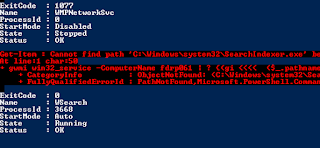
Existem vírus que se aproveitam dos serviços do computador com Windows (services.msc), executando ao inicializar a máquina ou uma seção de usuário. Ainda em algumas situações pode ser interessante verificar se não há serviços desnecessários sendo executados nas máquinas da rede. Por este e outros motivos, pode ser interessante para um administrador de rede consultar os serviços de um outro servidor ou computador na rede. Este comando cumpre esta função (utilizado no Powershell): gwmi win32_service -ComputerName nomedocomputadordarede | ? {(gi ($_.pathname.trim('"') -replace "(\.exe).+",'$1')).VersionInfo.CompanyName -Notmatch "Microsoft"} Se não funcionar, pode ser que haja uma restrição de firewall ou restrição de permissão no seu usuário para efetuar este tipo de consulta na rer /> Fontes: https://social.technet.microsoft.com/Forums/scriptcenter/en-US/44b93d36-3db6-4b59-81fc-acd035f6b3ea/new-to-powershell?prof=required http://